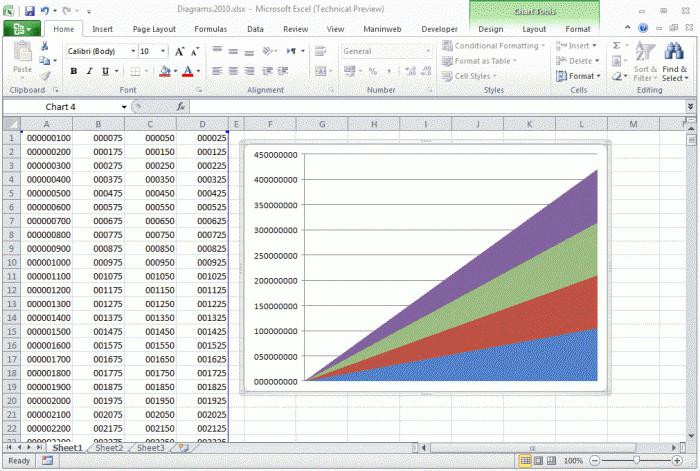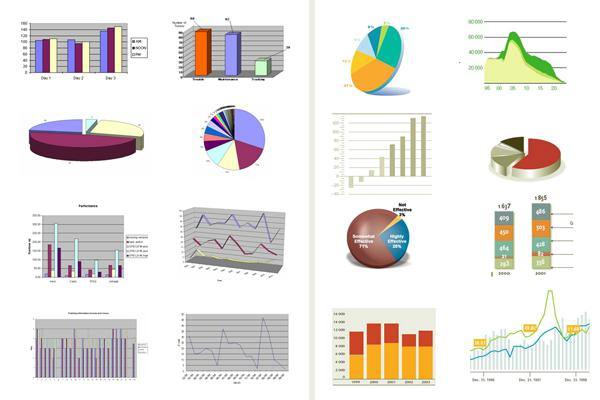אתה לא יודע איך לבנות תרשים ב- Excel
אם אתה מתמודד עם השאלה "איך לבנות תרשים ב- Excel?", אז מאמר זה בדיוק מה שאתה צריך.

אז בואו נתחיל.
פתח את המסמך MS Office Excel. התחל - כל התוכניות - Microsoft Office - Microsoft Office Excel.
הפעל את האשף של כל הדיאגרמות. בסרגל הכלים העליון, בחר "הוסף" ולאחר מכן - תרשים.
אשף התרשימים מופעל. כדי להשלים את עבודתה, עליך להשלים ארבעה שלבים:
1) בחר את סוג התרשים העתידי. ארבעה עשר סוגים זמינים לבניה: עלי כותרת, היסטוגרמה, גלילי, פסק, בועה, גרף, מעגלי, מנוקד, עם אזורים, חודי, פני השטח, מלאי, חרוטי, פירמידלי. בתורו, בעת בחירת סוג בעת מעבר לכרטיסייה "לא סטנדרטית", ניתן לבחור תצוגת תרשים לא סטנדרטית. עוד ...
) 2 בחר את טווח הנתונים. אם אתה מראש, כלומר לפני תחילת האשף, בחרת את הטווח הדרוש עבור הדיאגרמה העתידית, לאחר מכן השדה יתמלא באופן אוטומטי, אחרת - בחר את טווח הנתונים בשלב השני של אשף התרשימים. בכרטיסייה "שורה", תוכל לציין את שמות הצירים או נקודות הכדור של התרשים.

4) בחר את המיקום של התרשים. אם, למשל, אתה מעוניין כיצד לבנות היסטוגרמה ב- Excel על גיליון נפרד, בחר את הפריט "יחיד" וציין את שם הדף החדש. בוצע!
ארבעת השלבים האלה הם התשובה הפשוטה ביותר לשאלה לא כל כך מסובכת איך לבנות תרשים ב- Excel.
עכשיו בואו נסתכל על השאלה של עריכת או עיצוב התוצאה.
לפני התרשים. נניח שאתה צריך לשנות את המראה שלה קצת. כיצד לבנות תרשים ב- Excel עם האגדה גופן italic?
תשובה: רק כמה פעמים לחץ על לחצן העכבר השמאלי על רקע התרשים. עם פעולה זו, תוכלו לפתוח את "תבנית תרשים אזור" חלון, שבו אתה יכול לא רק לשנות את הגופן המשמש באזור הבנייה, אלא גם לבחור מסגרת עם קו קו מתכוונן, צבע ועובי, ולהוסיף אפקט צל למסגרת.
על ידי לחיצה כפולה על התרשים, תוכלו לפתוח את "תבנית של שטח הבנייה" חלון, שבו אתה יכול גם לשנות את התצוגה של המסגרת.
לחיצה כפולה על קווי הרשת תגרום "עיצובקווי רשת ". כאן, את המראה של השורות (סוג, צבע, עובי), כמו גם את קנה המידה, ניתן לשנות. בכרטיסייה "קנה מידה" ניתן לקבוע את מחיר החלוקה, את המחיר של חטיבות הביניים, את ערכי המינימום והמקסימום ופרמטרים אחרים.
אם השאלה שלך נשמעת ספציפית יותר, לדוגמה: "כיצד ליצור דיאגרמות ב- Excel 2010?", אז התשובה תהיה שונה במאמר זה רק כי ב- MS Office Excel אשף התרשים נקרא על ידי כפתור נפרד בסרגל הכלים הרגיל. כל הפעולות האחרות יבוצעו על פי האלגוריתם הנ"ל.